티빙 티비 연결 방법, 로그인 오류
원하는 컨텐츠를 원하는 때에 시청할 수 있다는 것은 OTT 서비스의 공통점이지만 세부 특성은 각 서비스마다 모두 다릅니다. 이를테면 국내 예능 프로그램에는 티빙이 특화되어 있습니다. TV 화면으로 서비스를 연결하고 싶다면 티빙 티비 연결 및 로그인, 요금제 가입 등이 필요한데 어떤 기기에 연결 가능한지, 어떤 절차를 거쳐야 하는지 내용을 살펴보겠습니다.
TVING 연결 조건
어떤 기기로 티빙의 컨텐츠를 플레이할 수 있는지부터 알아보겠습니다. 티빙 앱을 이용할 수 있는 스마트폰과 태블릿, 웹사이트를 통한 재생이 가능한 PC(Windows 7 이상), 그리고 TV에서 TV프로그램과 영화, 클립, 실시간 라이브 방송 등을 시청할 수 있습니다. 단 제작사의 요청으로 인해 일부 컨텐츠와 실시간 TV 방송 프로그램은 TV나 안드로이드 기기에서 시청이 불가능할 수 있습니다.
요금제로는 스탠다드, 프리미엄을 권장합니다. 1080p 이상 고화질이 지원되고, 스마트티비/안드로이드티비 연결이 지원되기 때문입니다. 베이직 요금제는 기기 1대에서만 동시시청이 가능하고 공식적으로 TV 연결이 불가능합니다.
티빙 티비 연결 방법
1) 스마트 TV 연결
- 삼성 스마트 TV: 2016년형 이상 제품(Tizen 2.4 이상)
- LG 스마트 TV 2016년형 이상(Web OS 3.0 이상)
TV의 큰 화면으로 티빙 영상을 시청하는 방법은 크게 네 가지 입니다. 먼저 스마트TV입니다. 가장 쉽게 연결 가능한 방법입니다. TV가 인터넷에 연결된 상태에서 리모콘의 홈 버튼 또는 SMART 버튼을 클릭합니다. 메뉴 중 [TV 앱(TV apps)]을 선택한 다음 앱마켓에서 [티빙(TVING)]을 검색하여 다운로드 받습니다. 대개는 기본으로 설치되어 있을 것입니다. 이렇게 앱 설치와 로그인을 마치면 티빙 TV 연결이 손쉽게 완료됩니다.
2) 안드로이드 TV 연결
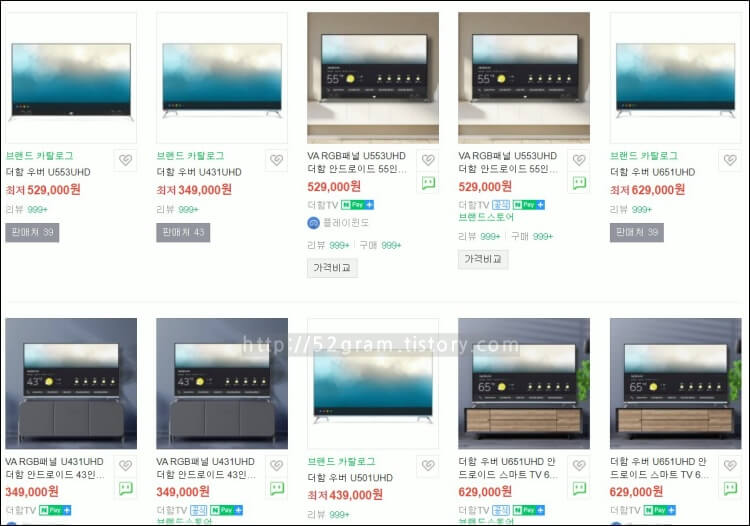
삼성이나 LG의 스마트 TV가 아니더라도, 중소기업 등에서 제작한 안드로이드 탑재 TV로도 티빙 연결을 쉽게 완료할 수 있습니다. 더함, 이스트라, 한성컴퓨터, 현아이디어 등의 제조사에서 안드로이드 TV를 제작하여 판매하고 있습니다.
안드로이드 TV는 그 자체가 스마트폰과 같다고 보시면 편리합니다. 때문에 TV를 통해 더 많은 안드로이드 마켓의 앱을 이용 가능합니다. 앱을 다운받고, 실행하고, 로그인하고, 이용권에 맞게 이용하면 되겠습니다. 만약 앱이 실행되지 않는다면 apk 파일의 티빙앱을 별도 다운받아 넣어주어야 합니다.
3) 일반 TV 연결
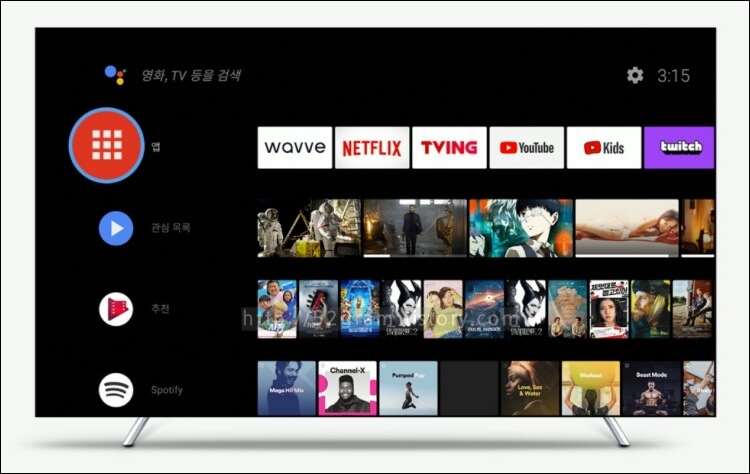
스마트TV가 아닌 일반 TV를 이용중이거나 2016년 이전 제조된 스마트TV를 이용중이라면 그 자체로는 티빙 티비 연결이 불가합니다. 일반 TV를 스마트TV로 바꾸어주는 부가 기기가 필요합니다. 샤오미 미박스, 뷰잉(viewing) 등의 TV 튜너 기기가 이에 해당합니다.
뷰잉은 2020년 1월 이후 판매가 종료되어 현재 상품 구매는 개인 간 중고 거래만 가능합니다. 판매는 종료되었으나 여전히 뷰잉 셋탑 박스를 통해 유튜브, 웨이브, 넷플릭스, 티빙 연결 및 시청은 가능합니다.
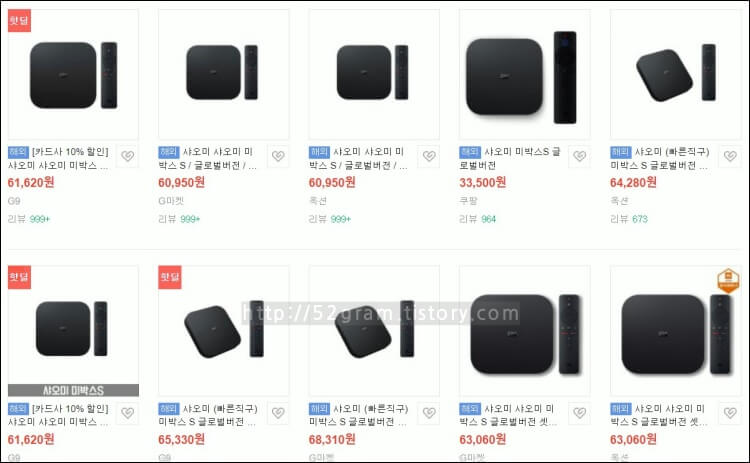
TV 튜너로 가장 활발히 이용되는 것은 샤오미 미박스 S입니다. 국내 판매처가 없어 해외 상품으로 배송받아야 하지만 저렴하고 활용성이 높아 인기입니다.
샤오미 미박스로 티빙, 웨이브 등의 OTT 서비스를 연결하여 시청하기 위해서는 셋톱박스에 별도의 앱을 넣어주어야 하는데, 대개 ALLIVE TV 어플을 사용하곤 합니다. PC로 Allive TV apk 파일을 다운받아 USB에 담아 미박스에 연결합니다. 그리고 TV 구글 앱스토어에서 apk 파일을 구동할 수 있는 앱을 TV에 설치합니다. [X-plore File Manager] 등이 많이 사용됩니다. 이를 통해 apk 파일을 구동하여 OTT를 시청합니다.
간단히 정리하면, X-plore File Manager를 TV에 설치합니다. 그리고 PC에서 다운받은 Allive TV apk 파일을 USB 등에 담아 미박스 후면에 꽂습니다. 그리고 X-plore File Manager 앱을 통해 Allive apk 파일을 열어 티빙 로그인 후 원하는 영상을 플레이하시면 되겠습니다.
4) 미러링 기기 연결
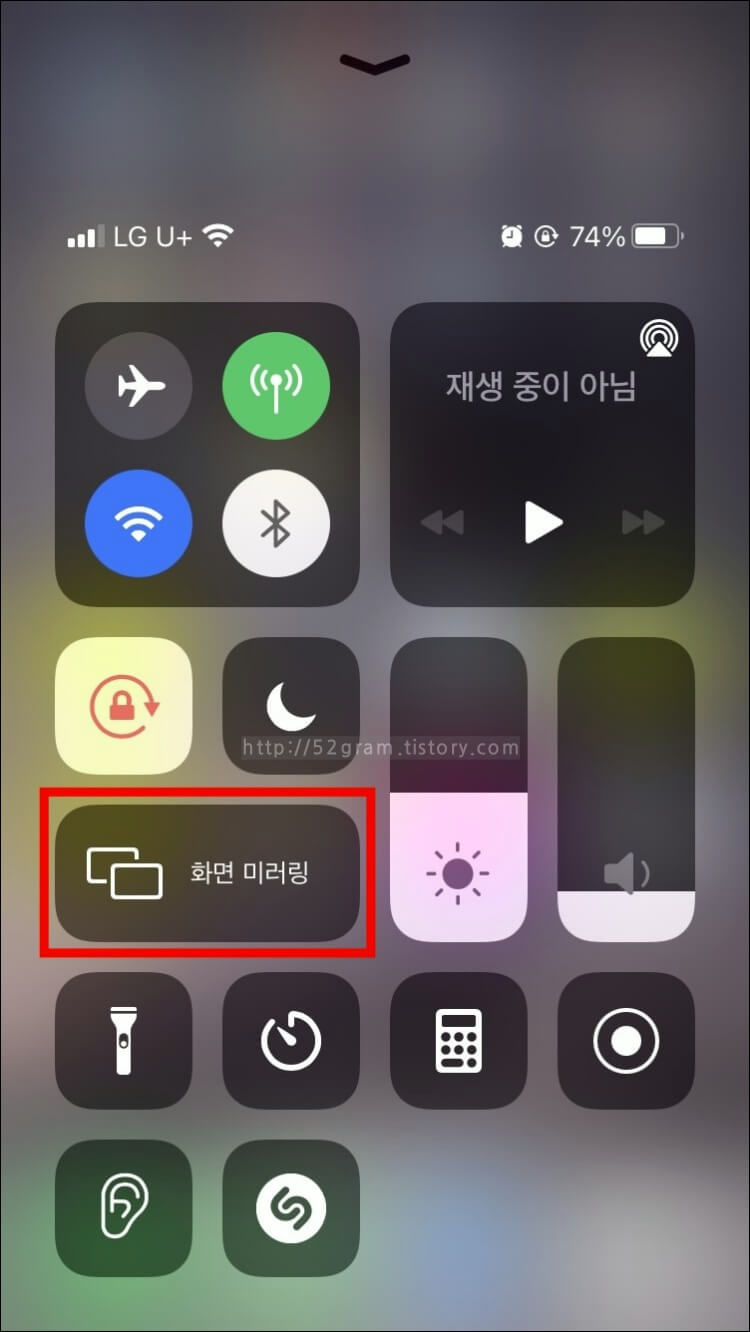
보다 단순한 티빙 티비 연결 방법으로는 스마트폰으로 티빙을 실행하고 TV에 미러링하는 것입니다. 스마트폰 화면을 TV에 나타내는 방법으로, 아이폰은 제어센터에서 [화면 미러링]을 선택하면 되고 안드로이드는 빠른 실행에서 [Smart View(미라캐스트)]를 선택하면 되겠습니다. Smart TV에만 적용 가능하며, 미러링 중 카톡이나 다른 작업을 하면 TV 화면도 동일하게 바뀌기 때문에 영상 재생 중 휴대폰을 이용할 수 없는 것이 단점입니다.
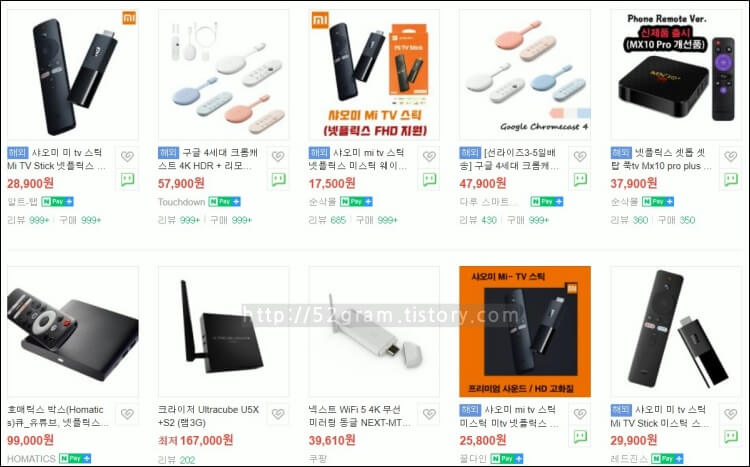
이러한 단점을 완화하는 방법이 미러링기기를 구입하여 사용하는 것입니다. 크롬캐스트, 샤오미 미 스틱, 동글 등의 전용 기기 등을 구매해야 합니다. 각 기기에 맞는 앱을 스마트폰에 다운로드 받아 실행하고, 기기를 TV HDMI 단자에 끼운 다음 연동시키면 됩니다.
그리고 티빙 등 원하는 서비스에 로그인하여 영상을 재생하면 TV 화면으로 즐길 수 있으며, 재생시켜둔 상태에서 스마트폰으로는 다른 앱을 실행하거나 다른 일을 볼 수 있습니다.
로그인 오류 해결 방법
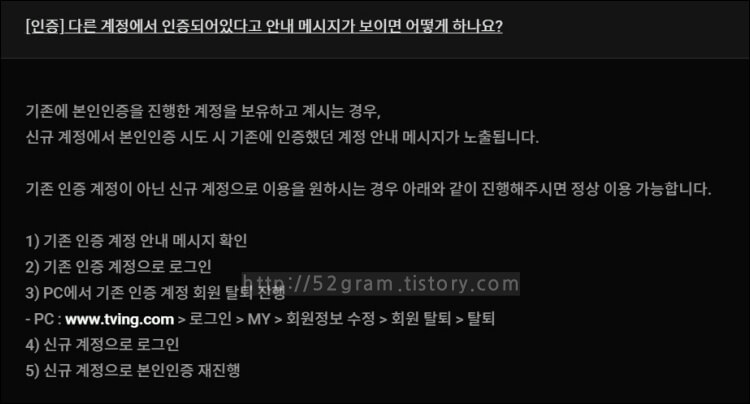
티빙의 안내에 따르면, 새로운 기기에서 로그인을 시도했을 때 기존 계정 관련 오류 메시지가 발생했을 때에는 PC 웹사이트에서 기존 인증 계정으로 로그인하여 탈퇴 절차를 모두 밟은 다음 다시 새로운 계정으로 로그인해야 한다고 합니다. 이후 본인인증을 거친 다음 다른 기기에서 새롭게 로그인하면 오류는 해결될 수 있습니다.
이 외의 오류는 개별 문의가 필요한데 문제 상황과 이용 OS 등을 구체적으로 기입하여 홈페이지 문의하거나 전화 문의 하시기 바랍니다.

여기까지, 다양한 방식의 티빙 티비 연결 방법을 안내해드렸습니다. 가지고 있는 TV가 스마트TV인지, 안드로이드TV인지, 일반TV인지를 고려하여 가장 적절하고 간편한 방법을 택하시기 바랍니다.
'생활' 카테고리의 다른 글
| 지하철 정기권 요금 : 서울, 인천, 부산 (0) | 2021.06.10 |
|---|---|
| 월드크리닝 세탁가격, 영업시간 (0) | 2021.06.05 |
| 006 국제전화 사기 신고/조회 (0) | 2021.05.30 |
| 맘편한 임신 서비스 혜택, 신청 (0) | 2021.05.27 |
| 전자납부번호 납부 방법, 조회 (0) | 2021.05.21 |







